Wat is de beste techniek om converteer WAV naar MOV? Het is mogelijk dat het WAV-geluidsbestandsformaat de schuld is als je problemen hebt met het afspelen van WAV-audiobestanden op de mediaspeler van je Mac. U kunt het als resultaat converteren naar het MOV-formaat. Hoe kan het worden bereikt?
Verschillende mediabestandsindelingen, niet alleen voor audiobestanden, zijn niet compatibel met bepaalde hardware of mediaspelers. In dit geval is het wijzigen van het audiobestandsformaat de aanbevolen actielijn. Daarom is het vereist om een bestandssysteem op een betrouwbare manier te converteren. In dit stuk gaan we door de beste conversietools die WAV in MOV kan veranderen zonder de algehele kwaliteit van de uitvoer te verlagen.
Inhoud: Deel 1. Aanbevolen tool om WAV snel en gemakkelijk naar MOV te converterenDeel 2. WAV naar MOV converteren met gratis online tools Deel 3. Leer meer over WAV en MOVDeel 4. Conclusie
Deel 1. Aanbevolen tool om WAV snel en gemakkelijk naar MOV te converteren
U kunt WAV-bestanden effectief converteren naar MOV met behulp van bestandsconversiesoftware die op uw computer is geïnstalleerd. Om dit te bereiken, kunt u gebruik maken van iMyMac-video-omzetter. Een programma is een handig hulpmiddel voor het beheren van mediabestanden die zowel bestandsindelingen als waardevolle bewerkingsfuncties kunnen wijzigen.
Elk oud en nieuw gegevensbestand in het boek over video's, foto's en audio wordt ondersteund door iMyMac Video Converter. Bovendien werkt het net zo goed op pc's met Windows en macOS. Nog gebruiksvriendelijker dan voorheen, de kwaliteit is nog steeds hetzelfde. U kunt de volgende stappen gebruiken om te leren hoe u WAV naar MOV converteert:
- Start iMyMac Video Converter op een Mac- of Windows-computer. Inloggen uw account zodra u klaar bent.
- Het plaatsen van het WAV-bestand op het display van het systeem door het neer te zetten of te slepen werkt altijd probleemloos.
- Een vervolgkeuzemenu waarmee u dit kunt doen kiezen het type bestand waarnaar het origineel moet worden geconverteerd, zoals MOV, verschijnt wanneer u klikt op "Formaat converteren".
- De gebruikersinterface heeft het eenvoudiger gemaakt om wijzigingen in bestanden te lokaliseren. U kunt alle gewenste wijzigingen in de bestanden aanbrengen.
- Al uw wijzigingen worden opgeslagen als u selecteert Opslaan.
- Kies een conversieoptie in de werkbalk om het conversieproces te starten.

Deel 2. WAV naar MOV converteren met gratis online tools
Hulpmiddel 01. FreeConvert.com
FreeConvert is een toegankelijke online tool voor het converteren van bestanden waarmee u WAV naar MOV kunt converteren zonder afbreuk te doen aan de kwaliteit van de video. Het biedt de mogelijkheid om afbeeldingen, documenten en video's naar een geschikt formaat te converteren. Het platform biedt een intuïtieve gebruikersinterface die eenvoudig te gebruiken is. Grotere bestanden kunnen mogelijk niet worden geconverteerd vanwege de vereiste bestandslimiet.
- Om uw WAV-bestanden te kiezen, klikt u op de "Selecteer bestand"Knop.
- Om de conversie te starten, klikt u op de "Converteren naar MOV"Knop.
- Media de "MOV downloaden" knop nadat de status verandert in "Klaar ".
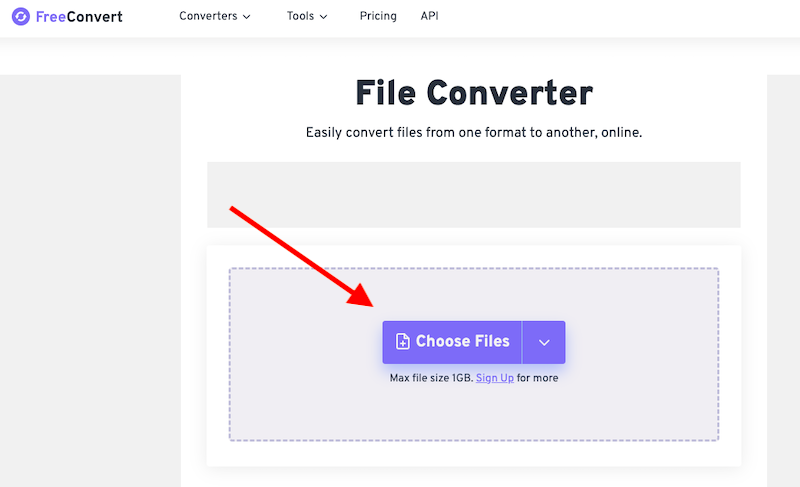
Gereedschap 02. VEED.io
Het maken, opnemen, hosten, distribueren en bewerken van professionele video's in de cloud wordt allemaal mogelijk gemaakt door VEED. Al uw projecten zijn via internet beschikbaar met gratis MKV-compressie en -conversie, waardoor bewerking op afstand door verschillende editors mogelijk is.
Omdat de visuele resolutie behouden blijft tijdens het compressieproces, blijft de kwaliteit behouden. Voordat u het comprimeert, kunt u uw verwachte bestandsgrootte bekijken. Probeer WAV naar MOV te converteren met VEED:
- Kies WAV als het formaat in het eerste vak en klik vervolgens op MOV in het vak ernaast.
- Klik op "Selecteer bestand" en kies het WAV-bestand uit de mappen op uw computer. Het bestand kan ook met slepen en neerzetten in de box worden gedropt. Selecteer vervolgens "Bestand converteren".
- Na u Klik de downloadoptie, wordt uw MOV snel naar uw apparaat gedownload.
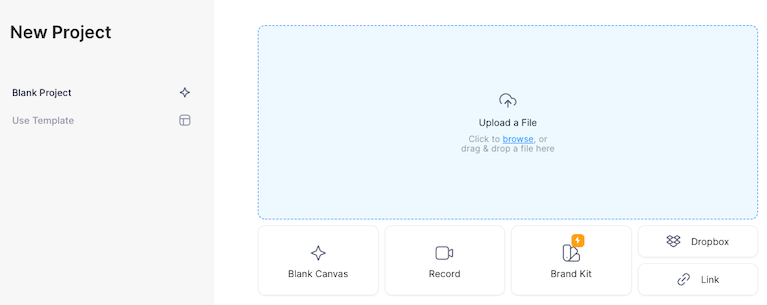
Tool 03. MConverter.eu
MConverter presteert als een platform dat alles kan. Samen met de meeste andere bestandstypen kan het WAV naar MOV converteren. Het programma is gratis te downloaden; als u het echter koopt, krijgt u een veel betere gebruikerservaring. Het feit dat deze tool gebruikers in staat stelt bestanden te verkleinen en ze eenvoudig te converteren, maakt het nogal opmerkelijk. U kunt maximaal 100 items batchgewijs converteren in sets van meer dan twee en bestanden groter dan 200 MB.
- Val uw WAV-bestanden.
- Van de selectie van doelformaten, Klik of tik op MOV.
- De getransformeerde MOV-bestanden kunnen automatisch worden gedownload, waardoor u de tijd bespaart om op het Download knop voor elke MOV.
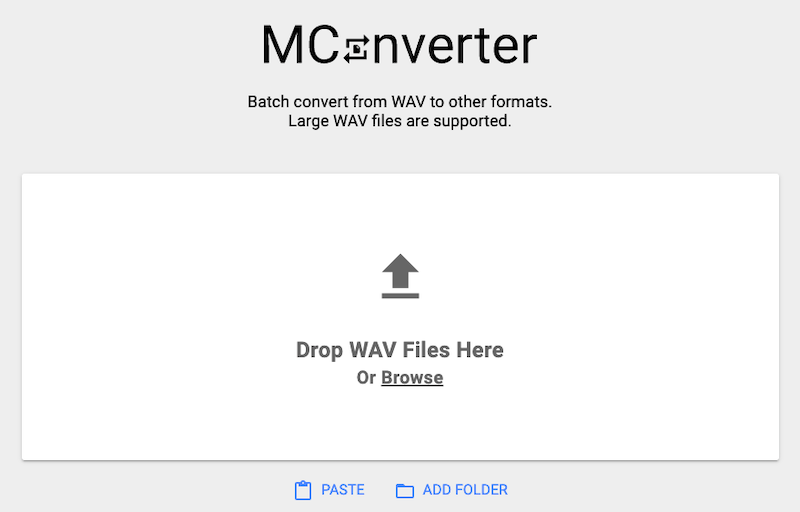
Tool 04. Online-Audio-Convert.com
Online Audio Converter is de beste keuze. Zoals de naam al doet vermoeden, is het een eenvoudige online audio-omzetter waarmee u WAV gratis naar MOV kunt converteren. Ook heeft uw computer geen extra extensies of programma's nodig. Deze gratis WAV naar MOV-converter ondersteunt meer dan 300 verschillende bestandstypen.
- Uploaden zijn WAV-bestand online.
- Kiezen "Converteren" na het kiezen van het MOV-formaat.
- U kunt het na de procedure opslaan.
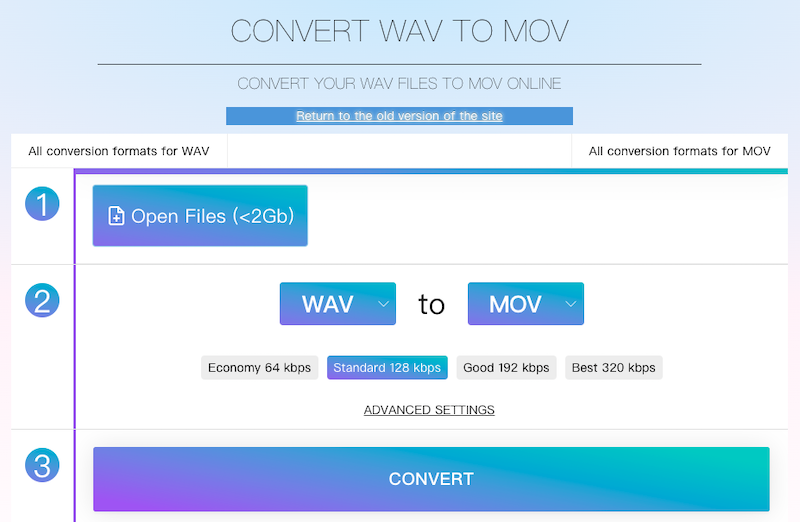
Deel 3. Leer meer over WAV en MOV
A lossless en onverwerkte audio bestandsformaat is een WAV-bestand. Microsoft heeft het begin jaren negentig gemaakt en het Windows-besturingssysteem heeft het sindsdien geïntegreerd. WAV-audiobestanden hebben meestal een grotere bestandsgrootte dan het typische MP1990-bestand. Dat is de oorzaak van de afname van de gebruikerspopulariteit van het formaat en gebruikers willen WAV naar MOV converteren.
MOV is een audiobestandsindeling voor Quicktime die werkt met de meeste gadgets. Het is in de eerste plaats door Apple gemaakt voor dergelijke Quicktime-mediaspelers. Toch is het, naast andere platforms, in de loop der jaren steeds belangrijker geworden.
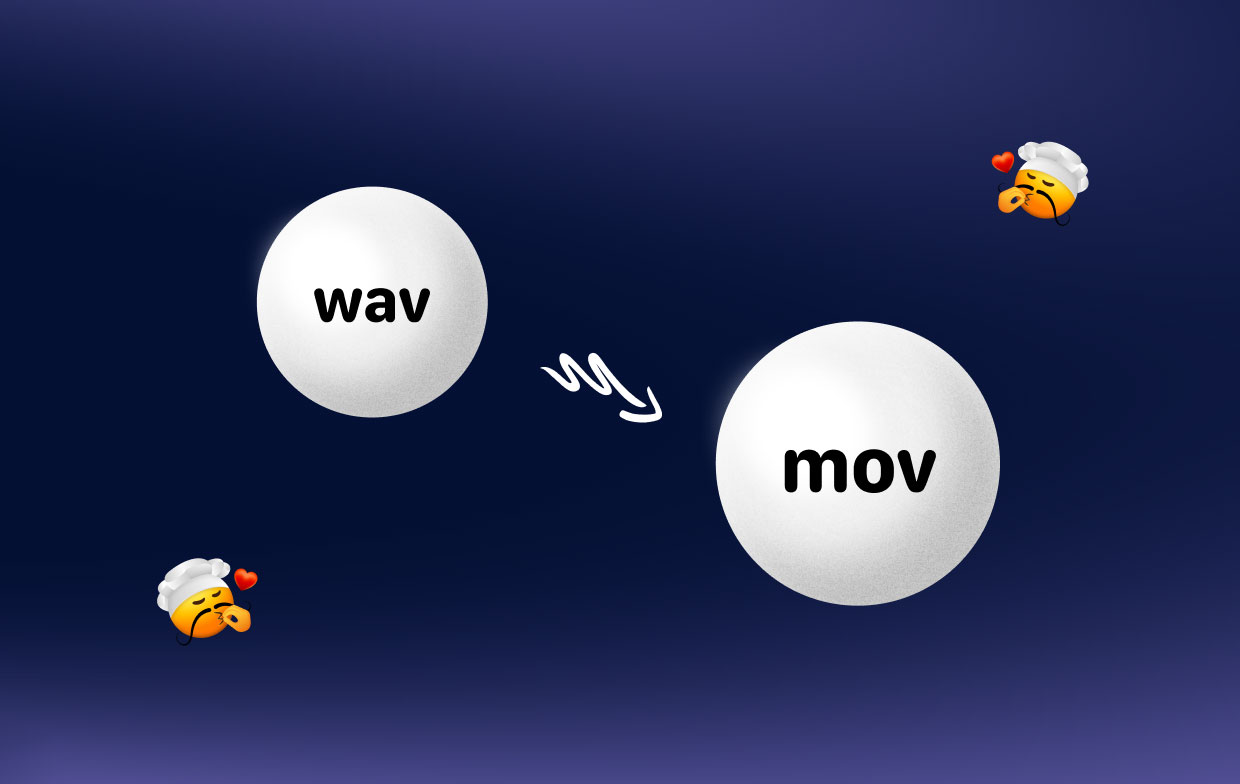
Deel 4. Conclusie
Het kiezen van een betrouwbare site om WAV naar MOV te converteren is belangrijker dan wat dan ook. De voor- en nadelen van de beste internetdiensten die de klus met u kunnen klaren zijn besproken.
Toch is iMyMac Video Converter de enige haalbare optie, en zijn professionaliteit maakt het perfect voor het converteren van elk gewenst bestand, zoals WAV omzetten in FLV. De mogelijkheid om alles met één applicatie te doen is handig. De applicatie heeft als bijkomend voordeel dat het mediabestanden verwerkt voor zaken als videobewerking.



